3 编写更复杂的程序
美化 VI
添加图标/
设置字体/
设置标题
首先,要养成一个好习惯,就是要为每个编写好的 VI 都设置一个漂亮的、有意义的图标。
在 VI 的前面板或程序框图窗口上,用鼠标双击图标,即可打开图标编辑器(图 1.24)
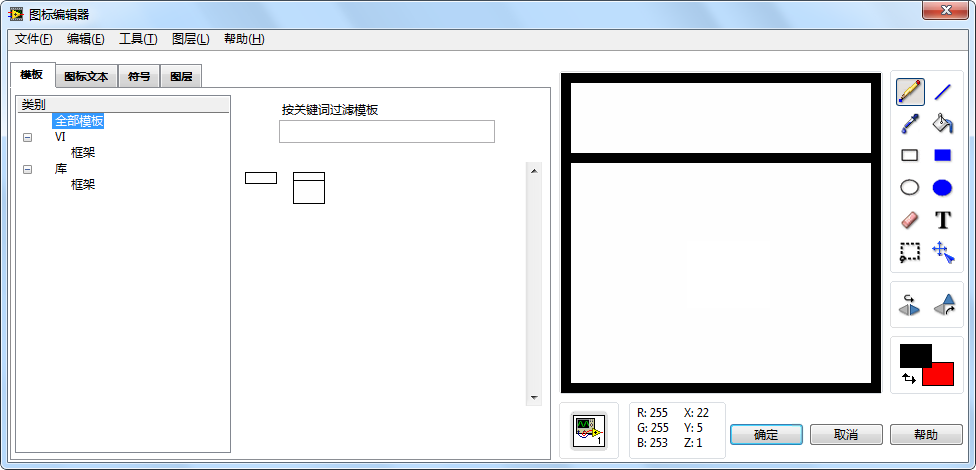
图标编辑器还有一个额外的优点:它是开源的 LabVIEW 代码程序,它的主 VI 位于 "[labview]\resource\plugins\lv_icon.vi"。 如果想参考一下这个复杂程序是如何编写的,打开来就可以看到源代码了。
设置字体
我们这个 VI 的前面板上只有一个字符串显示控件,而且仅仅显示几个文字(图 1.10),我们可以把显示出来的文字字体调大,使它看起来更清楚。用鼠标选中字符串显示控件中的文字,然后点击窗口工具条上的文本设置按钮!,可以把文字的字号改大。读者还可以试着做些其它改动(如字体、字型、色彩等),使界面看起来更加赏心悦目。
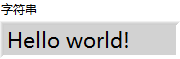 ctrl+ +
ctrl+ +
设置标题
为了让 VI 界面显示得更为专业,还可以改变 VI 窗口上默认的标题。选择菜单中的 "文件 ->VI 属性",或者鼠标右击 VI 图标,选择 "VI 属性",调出 VI 属性对话框(图 1.24),在对话框中选择 "窗口外观" 类别,然后就可以修改窗口标题了。VI 属性对话框中有很多设置,读者可以自行尝试一下其用途,在本书后面的章节中也将会提及其中一些主要的设置。
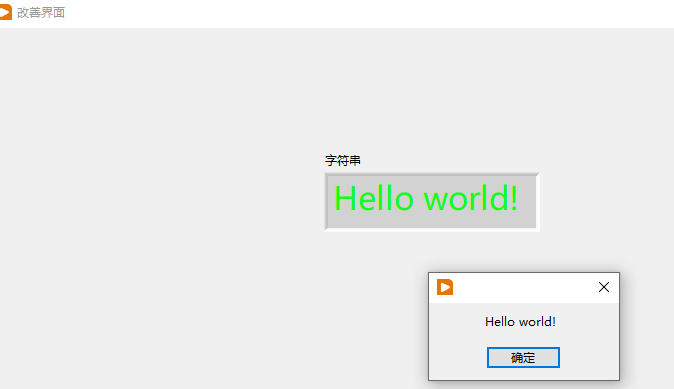
让 VI 持续运行
工具条上的 "连续运行" 按钮!(连续运行的方案有其不足之处,它只在临时调试时使用。)
通常提供给最终用户的是 VI 生成的可执行文件,它是没有 "连续运行" 按钮的。并且,使用 "连续运行" 按钮,程序内所有的代码都会反复运行,没办法将程序中只需运行一次的代码和需要重复运行的代码区分开来
持续运行的真正有效方案是使用循环结构。在函数选板中选择 "编程 -> 结构 ->While 循环"
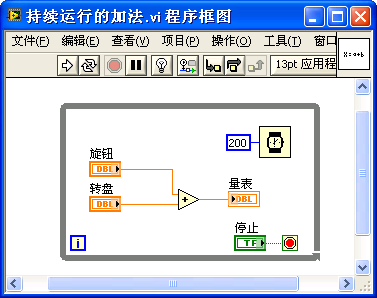
项目
abVIEW 起始界面中选择 "新建 -> 项目",可以创建一个新的项目(图 1.30)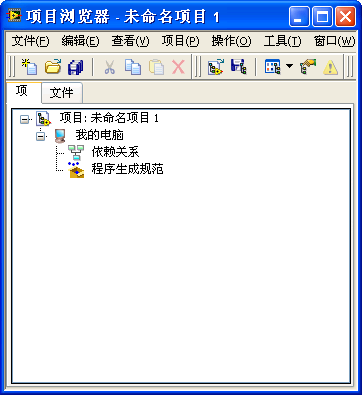
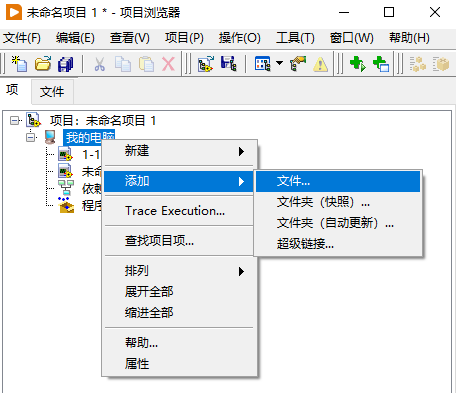
使用子 VI(若一个 VI 应用于其它 VI 中,就称其为子 VI。子 VI 相当于文本编程语言中的子函数。)
通常需要把复杂的程序划分成若干小的程序模块,每个模块只完成简单功能。每个程序模块由一个 VI 来实现,这个 VI 的程序框图上只需少量节点和连线,读者可以很容易、快速地读懂这个简单功能的 VI。最终由一个主 VI 调用这些简单功能的子 VI,以实现其所有的复杂功能。
一个理想的项目的 VI 层次结构应当是金字塔型的:打开 VI 层次结构窗口(在项目主 VI 的菜单中选择 "查看 ->VI 层次结构"),可以看到,主 VI 调用了数个子 VI,第二层的每个子 VI 又分别调用第三层的数个子 VI,依次层层调用(图 1.33)。这样层次分明、又没有交叉调用的程序结构是最容易阅读和理解的。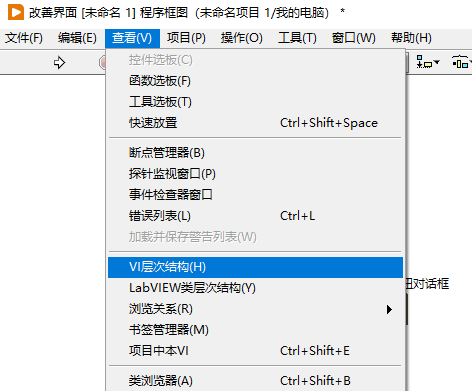
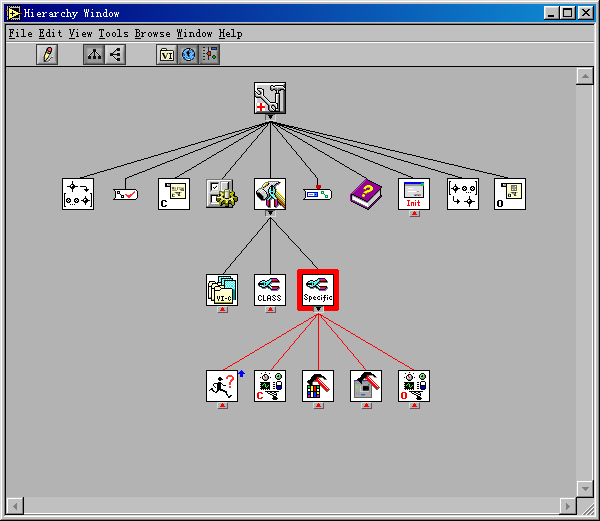
创建子 VI
例如,我们编写一个简单的子 VI,用于把输入的以华氏度为单位的温度值转换为以摄氏度为单位的温度值。这个 VI 的输入和输出分别是一个实数类型的数值。先编写好它的前面板和程序框图,然后,就要把 "华氏温度" 设为 VI 的输入参数,而把 "摄氏温度" 设为 VI 的输出参数(图 1.34)。

"接线端"。但是大家可以记住一个简单的原则:为了让自己编写的代码更美观,凡是能用 4224 模式的子 VI 连线板,尽量使用 4224 模式。

图 .35 连接好连线板的 VI

从程序框图创建子 VI
(直接在 VI 程序框图上选出其中的一部分,直接创建成子 VI)
从程序框图创建子 VI 时,需要注意以下两点。首先,只有相对比较独立的代码部分(与程序框图的其它部分连线较少)才适合分离出来做成子 VI。其次,生成的子 VI 使用的是默认的图标和连线板模式,此时需要立即打开新创建的子 VI,编辑图标和连线板,然后保存。
练习
- 创建一个新的 VI,再为 VI 画一个漂亮的图标。




 浙公网安备 33010602011771号
浙公网安备 33010602011771号